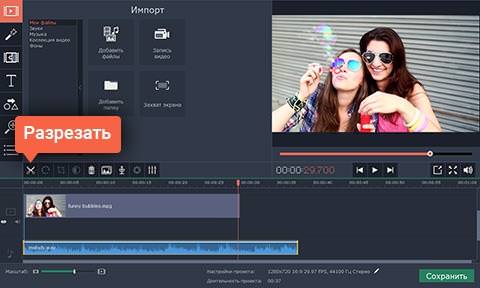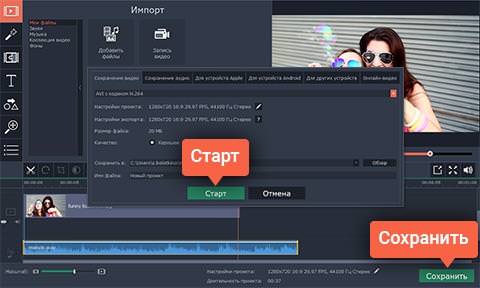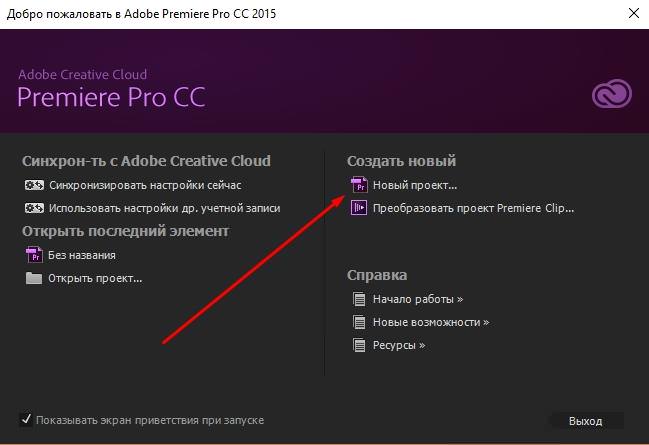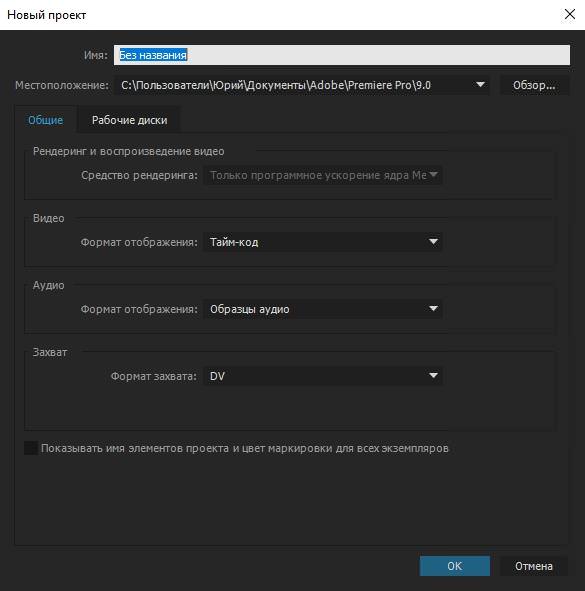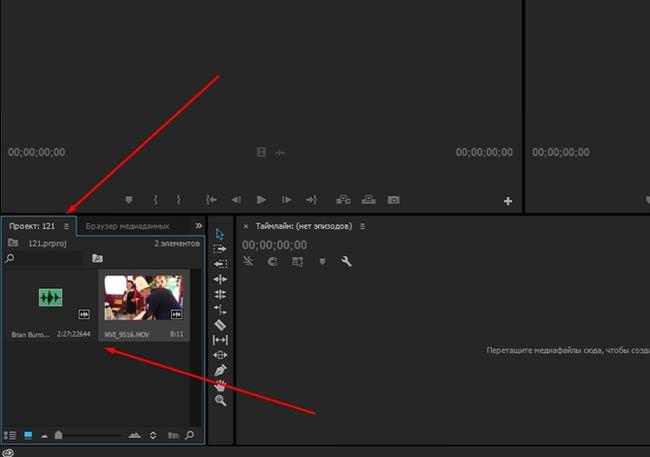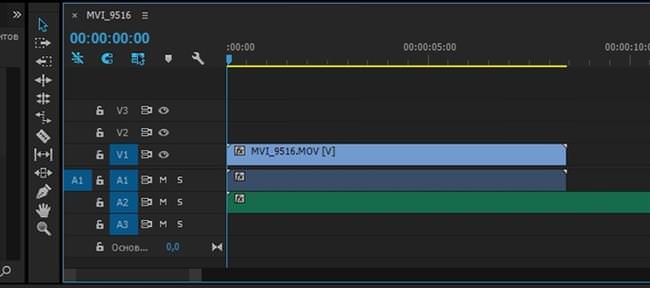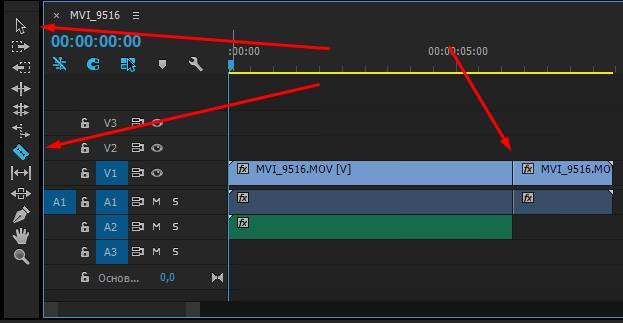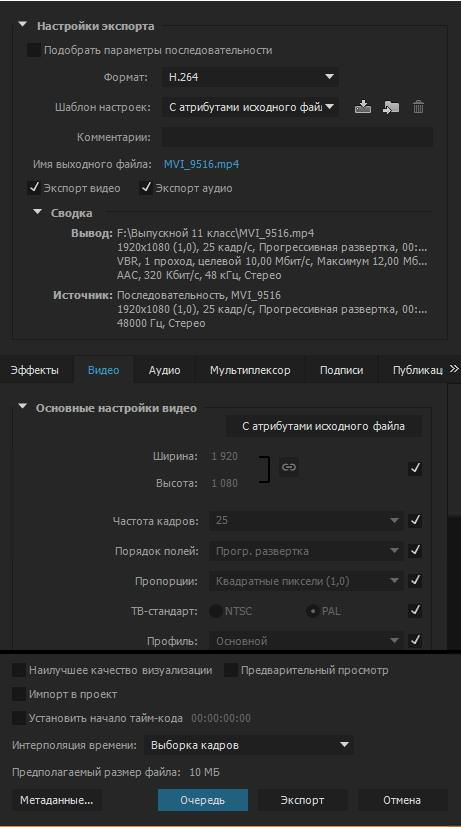Накладення музики на відео онлайн
Багато хто не знає, але зараз існує величезна кількість видеоредакторов, якими можна користуватися онлайн. Розглянемо найбільш популярні сервіси.
Перший з таких ресурсів – це life2film.com. Сервіс умовно безкоштовний. Тобто можна повноцінно редагувати відео, а ролик не повинен бути більше 10 хвилин і розміром максимум 500 Мб. Крім цього якість вихідного матеріалу буде 360p.
Якщо потрібна більш якісне відео, то доведеться оформити безлімітну підписку. Є російська мова.

Наступний сервіс – це moviemasher.com. Мова тільки англійську, тому новачкам буде не так просто розібратися.
Є кілька доріжок, присутня можливість використовувати прості ефекти і переходи, а також накладати текст.
Дуже зручний таймлайн, з яким приємно працювати.
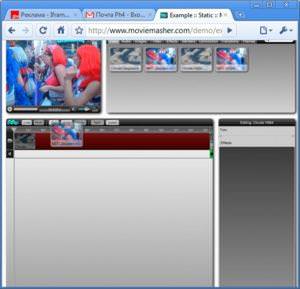
Редактор studio.stupeflix.com дозволяє робити ролики довжиною до 20 хвилин. Редагування відбувається автоматично, досить додати фото, відео і музику.
Перед монтажем можна вибрати одну з 16 красивих тим оформлення. Крім цього можна встановити свої переходи, додати голос диктора, уповільнювати і обрізати відео.
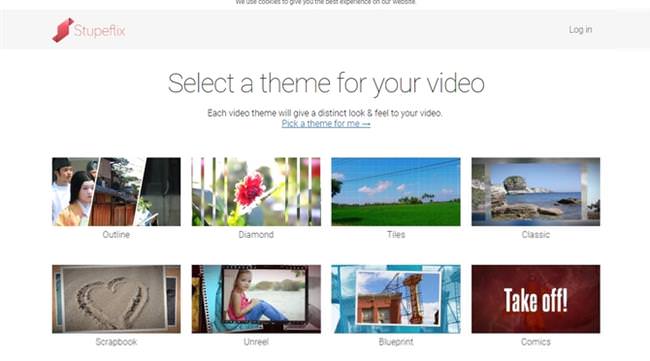
Використовуємо Movavi Video Editor
Дуже простий, але при цьому потужною програмою початкового рівня є відеоредактор Movavi. Він дозволяє з легкістю провести монтаж відео. Щоб накласти звукове та музичний супровід на відеоролик необхідно зробити наступне:
- Викачуємо і встановлюємо редактор
- Запускаємо додаток і Створюємо проект в розширеному режимі. Потім шукаємо кнопку Додати файл у провіднику вибираємо ролик до якого потрібно додати музичний супровід і аудіофайл. Вони автоматично з’являться на доріжці монтажу.

- Швидше за все аудіо і відео будуть різної довжини, тому їх треба буде вирівняти.
- Якщо потрібно зменшити звук, то встановлюємо бігунок в кінець відео, виділяємо аудіотрек і натискаємо на іконку з ножицями. Потім натискаємо на відрізаний шматок звуку і видаляємо кнопкою Delete.
- У тому разі, якщо відео довше звуку, можна додати кілька аудіофайлів поспіль. Для цього виділити аудіотрек і натиснути скопіювати, а потім вставити. Все зайве потрібно підрізати. Також можна додати ще один саундтрек і вставити його на доріжку.

- Тепер залишається сконвертувати готовий матеріал. Натискаємо на кнопку Зберегти і вибираємо потрібний формат експорту. За замовчуванням ролик буде збережено в папці Movavi Library. Але шлях можна змінити на будь-який інший. Тепер натискаємо Старт і чекаємо закінчення процесу збереження.

Як створити презентації онлайн – кращі платні і безкоштовні сервіси для створення презентацій
Накладення за допомогою Adobe Premiere
Це вже більш складна програма, розрахована на професіоналів. Однак для накладення звуку їй може скористатися і новачок.
- Запускаємо додаток і створюємо новий проект.

- Вибираємо місце збереження проекту та деякі інші налаштування. Нас цікавить тільки шлях, по якому буде вироблятися збереження

- Потім додаємо відео і аудіо в проект. Можна просто перетягнути матеріали.

- Після цього перетягуємо додані матеріали на таймлайн.

- Можна переходити до монтажу. Якщо відео довше звукового супроводу або навпаки, то потрібно використовувати інструмент для обрізки матеріалу. Наводимо на місце обрізки та натискаємо ліву кнопку миші. Потім переключається на інструмент Виділення, виділяємо обрізаний фрагмент і видаляємо.

- Якщо ролик дуже довгий, то можна перетягнути звук кілька разів або додати кілька аудіофайлів.
- Тепер залишилося зберегти готовий матеріал. Для цього клікаєм на Файл – Експорт — Медіаконтент. Вибираємо місце збереження і формат. Натискання кнопки Експорт запустить конвертацію.